
Xiaomi cihazınızı düzgün bir şekilde çalıştırmak ve performansını artırmak için bazı önemli adımları takip etmek önemlidir. Bu blog yazısında, Xiaomi cihazınızın performansını optimize etmek için yapmanız gerekenleri ele alacağız. İlk olarak, cihazınızı resetlemek ile başlamalısınız. Ardından, yazılım güncellemelerini kontrol etmeli ve cihazınıza sağlanan güncellemeleri yapmalısınız. Ayrıca, uygulamalarınızı düzenli olarak güncellemeye dikkat etmelisiniz. Bunun yanı sıra, hafıza temizliği yaparak gereksiz dosyaları ve verileri silmeniz de önemlidir. Varsayılan ayarları geri yüklemek, hatalı uygulamaları kaldırmak ve cache’i temizlemek de performansınızı artırmada etkili olacaktır. Tüm adımları takip ettiyseniz ve hala sorun yaşıyorsanız, Xiaomi destek ekibi ile iletişime geçebilirsiniz.
Bu Yazımızda Neler Var
Xiaomi cihazınızı resetleyin
Xiaomi cihazınızı resetlemek, cihazınızdaki sorunları gidermek veya güncel bir başlangıç yapmak için etkili bir yöntemdir. Cihazınızı resetlemek, fabrika ayarlarına geri dönerek tüm verilerinizi siler ve cihazı ilk aldığınız zaman gibi kullanmaya başlamanıza olanak sağlar. Bu yazıda, Xiaomi cihazınızı nasıl resetleyeceğinizi adım adım anlatacağız.
Öncelikle, cihazınızı resetlemek için bazı hazırlıklar yapmanız önemlidir. Öncelikle, cihazınızdaki önemli verilerin yedeklerini almanız önerilir. Bu, fotoğraflarınızı, videolarınızı, rehberinizi ve diğer dosyalarınızı kaybetmemenizi sağlayacaktır. Ayrıca, cihazınızdaki şarj seviyesinin en az %50 olmasına dikkat edin ya da mümkünse cihazınızı şarj edin. Bir kez yedekleme yapıldı ve pil seviyesine dikkat edildi, cihazınızı resetlemek için aşağıdaki adımları izleyebilirsiniz:
- Ayarlar uygulamasını açın ve “Sistem ve Cihaz” seçeneğine dokunun.
- “Diğer ayarlar” seçeneğini bulmak için aşağı kaydırın ve dokunun.
- “Yedekle ve Sıfırla” seçeneğine dokunun.
- “Fabrika verilerine sıfırla” seçeneğine dokunun.
- Devam etmek için şifrenizi girin ve “Tümünü sil” seçeneğini seçin.
- İşlem tamamlandığında, cihazınız yeniden başlatılacak ve fabrika ayarlarına geri dönecektir.
Cihazınızın resetlenmesi birkaç dakika sürebilir ve cihazınız tekrar başlattığında, tüm verileriniz silinecektir. Xiaomi cihazınızı yeniden kurmak için adımları izleyebilir ve yedeklemelerinizi geri yükleyebilirsiniz. Bu, cihazınızı ilk aldığınız zaman gibi temiz ve sorunsuz bir şekilde kullanmanıza olanak sağlayacaktır.
| Dikkat Edilmesi Gerekenler | Öneriler |
|---|---|
| Veri yedeklemesi | Tüm önemli verilerinizi yedekleyin. |
| Pil seviyesi | Cihazınızın şarj seviyesinin en az %50 olmasına dikkat edin. |
| İşlem süresi | Resetleme işlemi birkaç dakika sürebilir, sabırlı olun. |
| Cihazın yeniden kurulması | Cihazınızı yeniden kurmak için yedeklerinizi geri yükleyin. |
Yazılım güncellemelerini kontrol edin
Xiaomi cihazınızın performansını ve güvenliğini en üst düzeye çıkarmak için yazılım güncellemelerini düzenli olarak kontrol etmeniz önemlidir. Bu yazıda, Xiaomi cihazınızı nasıl güncelleyebileceğinizi ve bu güncellemelerin neden önemli olduğunu öğreneceksiniz.
Yazılım güncellemeleri, çeşitli iyileştirmeler, hata düzeltmeleri ve yeni özellikler gibi önemli öğeler içerebilir. Bu nedenle, cihazınızın en son yazılım sürümüne sahip olduğundan emin olmanız gerekir. Yazılım güncellemeleri ayrıca güvenlik açıklarını da kapatabilir ve cihazınızın sahip olduğu riskleri azaltabilir.
Yazılım güncellemelerini kontrol etmek için, Xiaomi cihazınızdaki Ayarlar menüsüne gidin ve “Yazılım Güncellemesi” seçeneğini bulun. Bu bölümde, cihazınızdaki mevcut yazılım sürümünü ve yeni bir güncelleme varsa indirip yükleyebileceğiniz seçenekleri görüntüleyebilirsiniz.
- Cihazınızı güncellemek için, mevcut güncelleme seçeneğine tıklayarak işlemi başlatabilirsiniz. Bu işlem sırasında Wi-Fi’ye bağlı olmanız önemlidir, çünkü güncellemeler genellikle büyük boyuttadır ve mobil veri kullanımınızı tüketebilir.
- Bazı güncellemeler, cihazınıza yeni özellikler ekleyebileceği için, güncelleme öncesi yedekleme yapmanız da önemlidir. Bu sayede olası veri kaybı durumlarında verileriniz korunmuş olur.
| Güncelleme Türü | Özellikleri |
|---|---|
| Küçük Güncellemeler | Hata düzeltmeleri ve performans iyileştirmeleri gibi küçük değişiklikleri içerir. |
| Büyük Güncellemeler | Yeni özellikler, işletim sistemi güncellemeleri ve arayüz değişiklikleri gibi daha büyük değişiklikleri içerebilir. |
Yazılım güncellemelerini düzenli olarak kontrol etmek, cihazınızın en son özelliklere ve güvenliğe sahip olmasını sağlar. Bu nedenle, zaman zaman Ayarlar menüsünde güncelleme kontrolü yapmanız güvenliğiniz açısından önemlidir.
Uygulamaları güncelleyin
Uygulamaları Güncelleyin
Telefonumuzdaki uygulamaların güncel olması, hem performans hem de güvenlik açısından son derece önemlidir. Uygulamalarınızı güncel tutmak, yeni özelliklere erişmek ve olası hataları düzeltmek için oldukça önemlidir. Bu nedenle, Xiaomi cihazınızda yer alan uygulamaları sürekli olarak güncel tutmanızı öneririz.
Uygulamalarınızı güncellemek için aşağıdaki adımları izleyebilirsiniz:
- Google Play Store uygulamasını açın.
- Üst menüden “Menü”ye dokunun.
- “Uygulamalarım ve Oyunlarım” seçeneğine gidin.
- Yüklü uygulamaların listesini göreceksiniz. Burada güncellemeleri kontrol edebilirsiniz.
- “Tümünü Güncelle” veya belirli uygulamaları güncellemek için “Güncelle” düğmesine dokunun.
Güncellemelerin otomatik olarak yapılmasını sağlamak için “Otomatik Güncelleme” seçeneğini etkinleştirebilirsiniz. Böylece, uygulamalarınızın en son sürümlerine otomatik olarak güncellenmesini sağlarsınız. Bu da zamandan tasarruf etmenizi ve güncellemeleri takip etmek için her seferinde manuel olarak kontrol etmeniz gerekmeyeceğini anlamına gelir.
Hafıza temizliği yapın
Hafıza temizliği yapmak, Xiaomi cihazınızın performansını artırmak ve gereksiz dosyaları temizlemek için önemlidir. Bu işlem, telefonunuzdaki önbelleği temizlemek, kullanılmayan uygulamaları kaldırmak ve dosyaları düzenlemek gibi birkaç adımı içerir. Hafıza temizliği düzenli olarak yapılırsa, cihazınız daha hızlı çalışır ve daha az hata yapar.
Hafıza temizliği yaparken dikkate almanız gereken bazı adımlar vardır. İlk olarak, telefonunuzun önbelleğini temizleyin. Önbellek, uygulamaların geçici verilerini depolayan bir alandır. Bu veriler zamanla birikir ve cihazın hızını yavaşlatabilir. Bunları temizlemek için Ayarlar menüsüne girin ve Uygulamaları bulun. Ardından, her uygulamanın önbelleğini temizleyin.
Bir sonraki adım, kullanmadığınız uygulamaları kaldırmaktır. Telefonunuzda yüklenmiş olan ancak artık kullanmadığınız uygulamalar hafıza alanını işgal edebilir. Ayarlar menüsüne gidin ve Uygulamaları seçin. Ardından, kullanmadığınız uygulamaları bulun ve kaldırın. Bu, hem hafıza alanınızı boşaltacak hem de cihazınızın daha hızlı çalışmasını sağlayacaktır.
Hafıza temizliği yaparken dikkat etmeniz gereken bir diğer önemli adım da dosyalarınızı düzenlemektir. Telefonunuzdaki gereksiz dosyaları silmek, hem hafıza alanınızı boşaltacaktır. Bunun için bir dosya yöneticisi uygulaması kullanabilirsiniz. Dosya yöneticisi uygulamasını indirin ve kullanmadığınız dosyaları bulmak için depolama alanınızı tarayın. Ardından, bu dosyaları silin.
- Hafıza temizliği yaparken dikkate almanız gereken adımlar şunlardır:
- Önbelleği temizleyin
- Kullanmadığınız uygulamaları kaldırın
- Gereksiz dosyaları silin
| Adım | Açıklama |
|---|---|
| 1 | Önbelleği temizleyin |
| 2 | Kullanmadığınız uygulamaları kaldırın |
| 3 | Gereksiz dosyaları silin |
Varsayılan ayarları geri yükleyin
Varsayılan ayarlar, bir cihazın veya bir uygulamanın orijinal yapılandırması veya fabrika ayarlarıdır. Varsayılan ayarları geri yüklemek, cihazınızın veya uygulamanın ilk kurulumundaki durumuna dönmesini sağlar. Bu bazen cihazın performansını artırmak veya hataları düzeltmek için gereklidir.
Varsayılan ayarları geri yüklemek, Xiaomi cihazınızda sorun yaşıyorsanız deneyebileceğiniz bir yöntemdir. Bu işlem, cihazınızda yapılan özelleştirmeleri ve değişiklikleri kaldırarak, sorunun kaynağını tespit etmeye yardımcı olabilir.
Varsayılan ayarları geri yüklemek için genellikle Ayarlar menüsünde bir seçenek vardır. Xiaomi cihazlarında, Ayarlar uygulamasına gidip “Yedekleme ve sıfırlama” bölümünü seçerek varsayılan ayarları geri yükleyebilirsiniz. Bu bölümde, “Fabrika Verilerine Sıfırla” veya benzer bir seçenek bulunur. Bu seçeneği seçerek cihazın varsayılan ayarlarını geri yükleyebilirsiniz.
Hatalı uygulamaları kaldırın
Bir akıllı telefon kullanıcısı olarak, ara sıra cihazınızda hatalı uygulamalarla karşılaşabilirsiniz. Bu uygulamalar genellikle düzgün çalışmayan veya çeşitli sorunlara neden olan uygulamalardır. Bu tür bir durumda, hatalı uygulamaları kaldırmak önemlidir. Bunu yapmak, telefonunuzun performansını artırabilir ve yazılım sorunlarının önüne geçebilir. Bu makalede, Xiaomi cihazınızda hatalı uygulamaları nasıl kaldıracağınızı ele alacağız.
Hatalı uygulamaları nasıl kaldırabilirsiniz?
Bir hatalı uygulamayı kaldırmak için aşağıdaki adımları izleyebilirsiniz:
- Telefonunuzun ana ekranından “Ayarlar” uygulamasını açın.
- Ayarlar menüsünde, “Uygulamalar” veya “Uygulama yöneticisi” seçeneğini bulun ve üzerine dokunun.
- Burada, yüklü olan tüm uygulamaları görüntüleyebilirsiniz. Hatalı olduğunu düşündüğünüz uygulamayı bulmak için aşağıya doğru kaydırın veya arama çubuğunu kullanın.
- Hatalı olduğunu düşündüğünüz uygulamayı bulduktan sonra, üzerine dokunun.
- Açılan sayfada, “Kaldır” veya “Sil” seçeneğini seçin.
- Bir onay iletişim kutusu görünecektir. Uygulamanın tüm verilerini ve ayarlarını kalıcı olarak silmek istediğinizi belirten bir mesaj olacaktır. Eğer eminseniz, “Evet” veya “Kaldır” seçeneğine dokunun.
- Silme işlemi tamamlandıktan sonra, hatalı uygulama telefonunuzdan kaldırılmış olacaktır.
Uygulama kaldırma hatasını düzeltme
Bazı durumlarda, bir uygulamayı kaldırmaya çalıştığınızda bir hata mesajıyla karşılaşabilirsiniz. Bu durumda yapmanız gereken, aşağıdaki adımları takip etmektir:
- Telefonunuzu yeniden başlatmayı deneyin ve ardından uygulamayı tekrar kaldırmayı deneyin. Bazı durumlarda, bu basit yöntem, uygulama kaldırma hatasını çözebilir.
- Eğer uygulamayı hala kaldıramazsanız, “Ayarlar” uygulamasına gidin ve “Depolama” seçeneğini bulun.
- Burada, cihazınızdaki tüm uygulamaların depolama bilgisini görebilirsiniz.
- Hatalı uygulamanın adını bulun ve üzerine dokunun.
- Açılan sayfada, “Önbelleği temizle” veya “Verileri temizle” seçeneğini bulun ve üzerine dokunun.
- Temizleme işlemi tamamlandıktan sonra, uygulamayı tekrar kaldırmayı deneyin.
Yukarıdaki adımlar, Xiaomi cihazınızda hatalı uygulamaları kaldırmanızı sağlayacaktır. Hatalı uygulamaların kaldırılması, telefonunuzun sorunsuz çalışmasını ve performansını artırmasını sağlayacaktır. Ayrıca, güncellemeleri düzenli olarak kontrol etmek ve güncellemeleri yüklemek, hatalı uygulama sorunlarını önlemenin bir başka önemli adımıdır.
Cache’i temizleyin
Cache, bir web sitesini veya uygulamayı daha hızlı yüklemek için geçici olarak saklanan verilerdir. Ancak zamanla cache’in birikmesi, cihazınızın performansını olumsuz etkileyebilir. Bu nedenle, düzenli olarak cache’i temizlemek önemlidir. Xiaomi cihazınızda cache’i temizlemek için aşağıdaki adımları izleyebilirsiniz:
- Ayarlar uygulamasını açın.
- “Cihaz hakkında” veya “Telefon hakkında” seçeneğini bulun ve tıklayın.
- “Depolama” veya “Aygıt depolama” seçeneğini bulun ve tıklayın.
- “Önbelleği temizle” veya benzer bir seçeneği bulun ve tıklayın.
- Onay istendiğinde, “Evet” veya “Devam et” seçeneğini seçin.
Bu adımları takip ederek Xiaomi cihazınızdaki cache’i temizleyebilirsiniz. Cache’i temizlemek, cihazınızın daha hızlı çalışmasına ve daha iyi bir performans sunmasına yardımcı olacaktır.
Xiaomi destek ekibiyle iletişime geçin
Teknik sorunlarla karşılaştığınızda veya bilgi almak istediğinizde Xiaomi destek ekibiyle iletişime geçmek oldukça kolaydır. Xiaomi, kullanıcılarına çeşitli iletişim kanalları sunarak sorunlarını çözmelerine yardımcı olmayı amaçlar. İşte Xiaomi destek ekibiyle iletişime geçebileceğiniz farklı yöntemler:
1. Telefonla İletişim: Xiaomi destek ekibiyle hızlı bir şekilde iletişim kurmanın en kolay yolu telefonla aramaktır. Xiaomi Müşteri Hizmetleri telefon numarasını arayarak sorununuzu doğrudan bir Xiaomi temsilcisiyle paylaşabilirsiniz. Telefon numarası, Xiaomi web sitesinde ve kullanıcı kılavuzunda bulunabilir.
2. Canlı Sohbet: Xiaomi destek ekibiyle canlı sohbet özelliği sayesinde anlık mesajlaşma yoluyla iletişim kurabilirsiniz. Xiaomi web sitesindeki canlı sohbet desteği sayesinde sorunlarınızı yazılı olarak anlatabilir ve çözümler hakkında hızlı bir şekilde bilgi alabilirsiniz.
3. E-posta: Xiaomi destek ekibiyle iletişim kurmanın bir diğer yolu ise e-posta göndermektir. Xiaomi web sitesindeki iletişim bölümünde bulunan e-posta adresine sorununuzu detaylı bir şekilde yazabilir ve cevap alabilirsiniz.
Destek Kanalı Seçenekleri Tablosu
| İletişim Kanalı | Kullanım Kolaylığı | Hız | Destek Saatleri |
|---|---|---|---|
| Telefon | Yüksek | Yüksek | Haftanın 7 günü, 24 saat |
| Canlı Sohbet | Orta | Orta | Hafta içi 9:00-18:00 |
| E-posta | Düşük | Düşük | Hafta içi 9:00-18:00 |
Sık Sorulan Sorular
Soru 1: Xiaominizi nasıl resetleyebilirsiniz?
Xiaomi cihazınızı fabrika ayarlarına sıfırlamak için Ayarlar menüsüne gidin, Yedekle ve sıfırla seçeneğini seçin ve sonra Sıfırla seçeneğini seçin.
Soru 2: Yazılım güncellemelerini nasıl kontrol edebilirsiniz?
Xiaomi cihazınızın Ayarlar menüsündeki Güncelleme ve Güvenlik bölümünden yazılım güncellemelerini kontrol edebilirsiniz. Burada düzenli olarak güncellemeleri kontrol etmek önemlidir.
Soru 3: Uygulamaları nasıl güncelleyebilirsiniz?
Xiaomi cihazınızda Play Store uygulamasını açarak uygulamaların güncellemelerini kontrol edebilirsiniz. Burada güncellemeleri kontrol etmek ve varsa gerektiği şekilde güncellemek önemlidir.
Soru 4: Hafıza temizliği nasıl yapılır?
Xiaomi cihazınızdaki gereksiz dosyaları ve verileri temizlemek için Ayarlar menüsünden Depolama bölümüne gidin ve Hafıza temizleme seçeneğini seçin. Burada düzenli olarak hafıza temizliği yapmak cihazınızın performansını artırabilir.
Soru 5: Varsayılan ayarları nasıl geri yükleyebilirsiniz?
Xiaomi cihazınızdaki Ayarlar menüsünden Yedekle ve sıfırla seçeneğine gidin ve Varsayılan ayarları geri yükle seçeneğini seçin. Bu işlem cihazınızın fabrika ayarlarına dönmesini sağlar.
Soru 6: Hatalı uygulamaları nasıl kaldırabilirsiniz?
Xiaomi cihazınızdaki Ayarlar menüsünden Uygulamalar bölümüne gidin, istediğiniz uygulamayı seçin ve Kaldır seçeneğini seçin. Bu şekilde hatalı veya gereksiz uygulamaları kaldırabilirsiniz.
Soru 7: Cache’i nasıl temizleyebilirsiniz?
Xiaomi cihazınızdaki Ayarlar menüsünden Depolama bölümüne gidin, Önbelleği temizle seçeneğini seçin ve sonra Tamam seçeneğini seçin. Bu işlem cihazınızda biriken gereksiz önbelleği temizler.


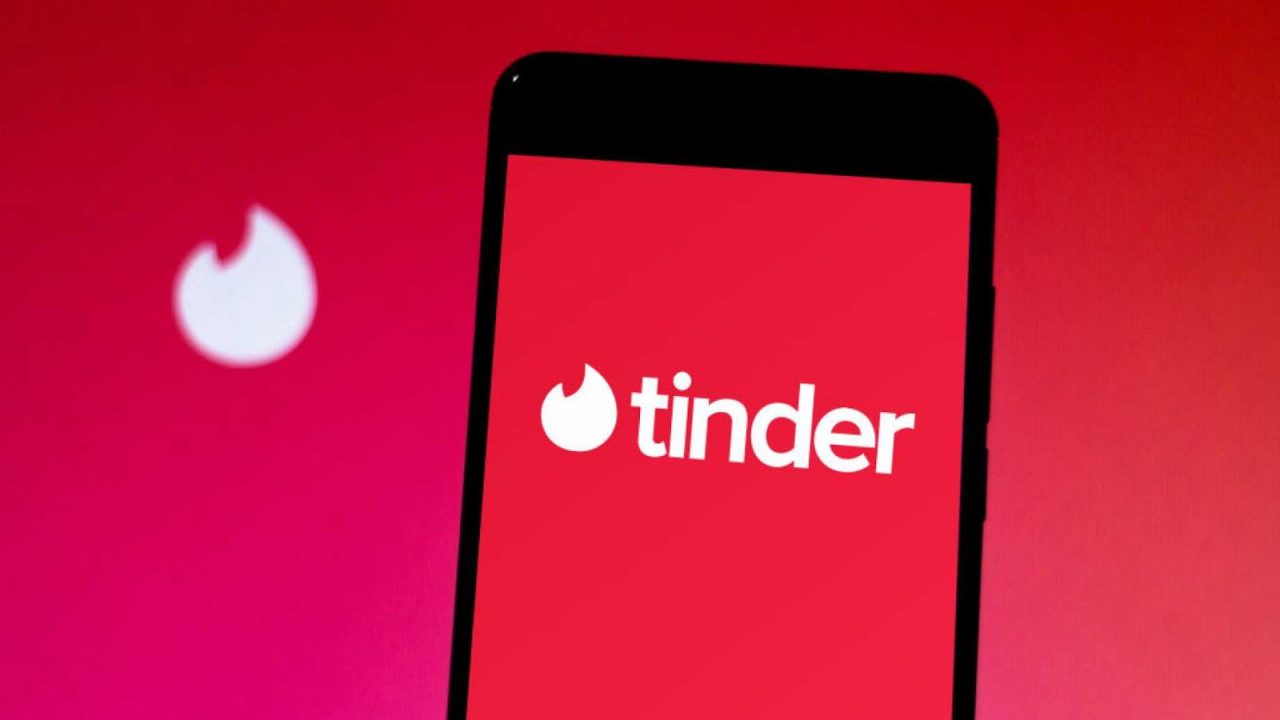





Yazılım güncellemelerini kontrol ederken telefonumun çalışmasında herhangi bir risk var mı? Acaba yeni bir güncellemeyle birlikte başka sorunlar ortaya çıkabilir mi?
Artık Xiaomi cihazları ile ilgili yazılım sorunları yaşayanlar için adım adım çözüm yollarının bulunduğu bu makale önemli. Xiaomi cihaz kullanıcılarının bu çözümleri denemeden önce yedekleme yapmaları gerektiğini belirtmek isterim. Ayrıca, yazılım güncellemelerinin kontrol edilmesi ve hatalı uygulamaların kaldırılması gibi adımların düzenli olarak yapılmasının cihaz performansını olumlu yönde etkileyeceğini düşünüyorum.